无线网络连接打印机是一种方便的方式,可以让您在不需要使用数据线的情况下,通过Wi-Fi网络将您的电脑和打印机连接起来,实现远程打印的功能。这样,您就可以在任何地方,只要有Wi-Fi信号,就可以使用打印机,无需担心数据线的长度或位置问题。那么,怎样通过无线网络连接打印机呢?本文将为您介绍两种常见的方法,分别是通过电脑共享打印机和通过打印机共享器共享打印机。

一、通过电脑共享打印机
这种方法的原理是,将打印机与一台电脑连接,并将该电脑设置为打印机的主机,然后将打印机共享给同一网段中的其他电脑,这样,其他电脑就可以通过网络访问打印机,并进行打印操作。具体步骤如下:
1、将打印机与一台电脑连接,可以使用USB数据线或其他方式,根据打印机的说明进行操作。
2、在打印机主机上,打开网络和共享中心,选择共享选项,将网络发现与文件共享都启用,这样,其他电脑才能找到打印机主机。
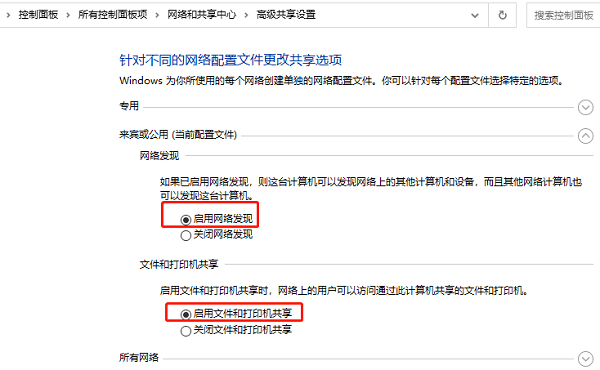
3、在打印机主机上,进入控制面板,选择查看设备和打印机选项,右击打印机,选择打印机属性,共享页面中需将共享这台打印机勾选上,保证其他电脑可以访问该电脑的这台打印机。
4、在需要连接打印机的电脑上,进入我的电脑,选择网络,直接在浏览框输入打印机主机的IP地址(\\+IP),点击确认。然后打开“打印机卫士”自动检测安装下载相对应打印机驱动,驱动下载完成后,可以打印测试页测试打印机是否连接成功。
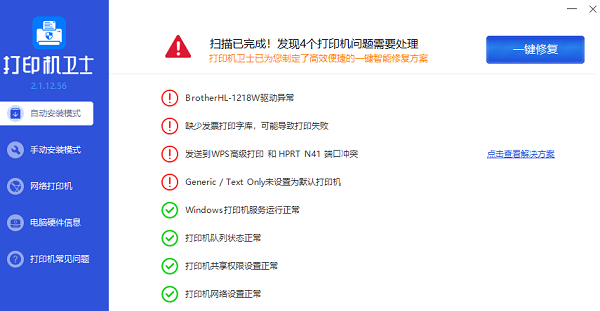
二、通过打印机共享器共享打印机
这种方法的原理是,购买一个打印机的网络共享器,将打印机配置成为网络打印机,并共享给同一网段的其他电脑,这样,其他电脑就可以通过网络访问打印机,并进行打印操作。具体步骤如下:
1、安装好打印共享器,将打印机连入网络中,可以根据打印共享器的操作手册对打印机的IP地址进行调整,修改为本网段的打印机。
2、在需要连接打印机的电脑上,进入控制面板选择设备和打印机,点击添加打印机,点击我所需的打印机未列出,选择使用TCP/IP地址或者主机名添加打印机,点击下一步,输入打印机的IP地址,点击下一步,下载对应的打印机驱动,安装完成后即可使用。
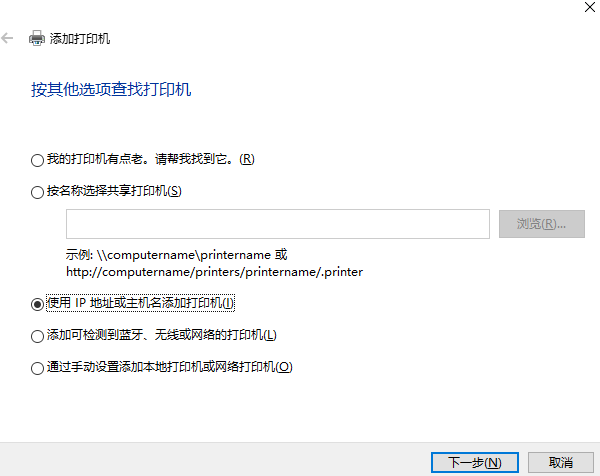
以上就是怎样通过无线网络连接打印机,通过网络连接打印机步骤介绍。希望对你有所帮助。如果有遇到打印机连接、共享、报错等问题,可以拨打4000800692找专业维修师傅来上门检测,只需要一步便可修复问题,提高大家工作和打印机使用效率。
无线网络连接打印机是一种方便的方式,可以让您在不需要使用数据线的情况下,通过Wi-Fi网络将您的电脑和打印机连接起来,实现远程打印的功能。这样,您就可以在任何地方,只要有Wi-Fi信号,就可以使用打印机,无需担心数据线的长度或位置问题。那么,怎样通过无线网络连接打印机呢?本文将为您介绍两种常见的方法,分别是通过电脑共享打印机和通过打印机共享器共享打印机。

手机型号:荣耀20S 系统版本:9.1.1.163 很多朋友用手机连接wifi或连不上wifi导致上不了网的情况,这是怎么回事呢?下面就为大家介绍一下该怎么解决吧。 1、打开手机桌面上的设置,点击无线和网络,将....

win7无线网络连接不见了怎么办?win7无线网络连接不见了是什么原因导致的呢?win7无线网络连接不见了可能会有几种情况吧,今天小编就来跟大家分享一下win7无
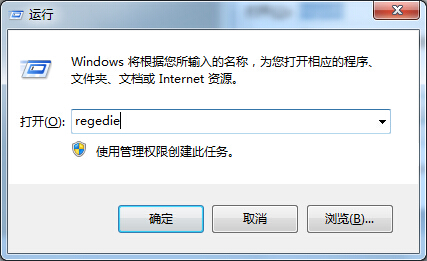
在最新的iOS14测试版中,苹果加入了很多保护用户隐私的功能。其中,[本地网络]权限开关再次刷新了我对iOS安全性的认知,很多用户在刚使用时发现打开或者关闭该权限并不影响应用正常使用,这个功能有什么用。
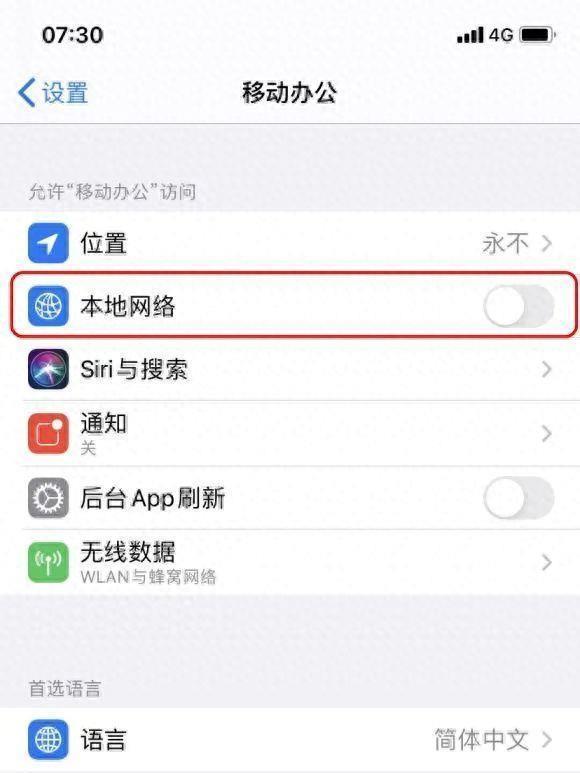
无线网络越来越成为现在电脑和手机连接网络不可或缺的部分。但是win7在连接网络的时候有时候会出现一些问题,就比如无线网络连接红叉,解决方法非常简单,只要启动相关服务就可以了,下面就一起来看看吧。
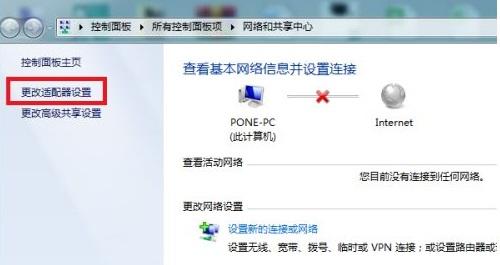
备案号:渝ICP备20005664号-4
Copyright © 简单到家 cdxsxbx.com
